 Zie Afdrukken annuleren
Zie Afdrukken annuleren
 |
 |
|
||
 |
||||
Vastgelopen papier
Vastgelopen papier uit de scanner verwijderen
 |
 |
Als op het lcd-scherm de instructie verschijnt om op OK te drukken, drukt u op de OK-knop op de printer.
Als op het lcd-scherm de instructie verschijnt om de printer uit te schakelen, drukt u op  On om de printer uit te zetten, en doet u vervolgens het volgende: On om de printer uit te zetten, en doet u vervolgens het volgende: |
 |
Open de scannereenheid.
|
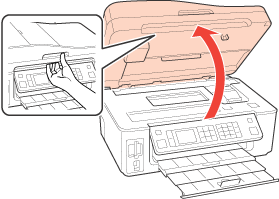
 |
Verwijder al het papier en alle eventuele losse stukken.
|
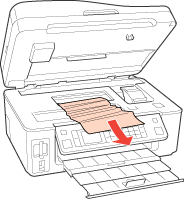
 |
Sluit de scannereenheid.
|
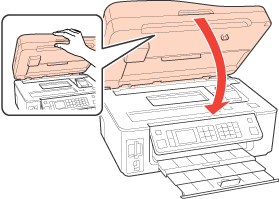
Als er vastgelopen papier blijft zitten in de buurt van de papiertoevoer aan de achterzijde of de uitvoerlade, moet u het papier voorzichtig verwijderen.
Vastgelopen papier uit de Automatische documenttoevoer (ADF) verwijderen
 |
Als op het lcd-scherm het bericht verschijnt dat het papier is vastgelopen, drukt u op de OK-knop op de printer.
|
 |
Open het deksel van de ADF.
|
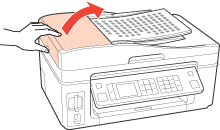
 Let op:
Let op:|
Open in ieder geval het deksel van de ADF voordat u vastgelopen papier verwijdert. Als u dat niet doet, kan de printer beschadigd raken.
|
 |
Verwijder voorzichtig het vastgelopen papier.
|
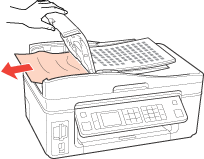
 |
Wanneer op het lcd-scherm de vraag verschijnt of het papier is verwijderd, drukt u op de OK-knop op de printer.
|
 |
Sluit het deksel van de ADF.
|
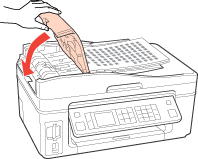
Vastlopen van papier voorkomen
Als het papier regelmatig vastloopt, controleert u het volgende:
Het papier mag niet ruw, omgekruld of gekreukeld zijn.
Het papier dat u gebruikt moet van goede kwaliteit zijn.
Het papier moet met de afdrukzijde naar boven in de papiertoevoer aan de achterzijde zijn geplaatst.
De stapel papier moet zijn uitgewaaierd voordat u deze in de printer hebt geladen.
De stapel papier mag niet boven de pijl  op de linkerzijgeleider uitkomen.
op de linkerzijgeleider uitkomen.
 op de linkerzijgeleider uitkomen.
op de linkerzijgeleider uitkomen.Het aantal vellen in de stapel mag niet meer bedragen dan het maximum dat voor het betreffende papier is opgegeven.
 Zie Laadcapaciteit voor speciaal Epson-afdrukmateriaal
.
Zie Laadcapaciteit voor speciaal Epson-afdrukmateriaal
.
 Zie Laadcapaciteit voor speciaal Epson-afdrukmateriaal
.
Zie Laadcapaciteit voor speciaal Epson-afdrukmateriaal
.